SecuPress è un plug-in di sicurezza utile? Il nostro test e recensione
Pubblicato: 2023-01-25Ci sono alcune cose che davvero non ci piace sentire. Mi vengono in mente alcuni esempi: "Il prezzo del gas sta salendo di 20 centesimi". "Il tuo affitto è stato aumentato." "La tua richiesta di ferie non è stata accettata."
Oppure, "Il tuo sito WordPress è stato violato". Naturalmente, in questo caso, nessuno ti avviserà. Se succede, non rimarrai altro che lacrime.
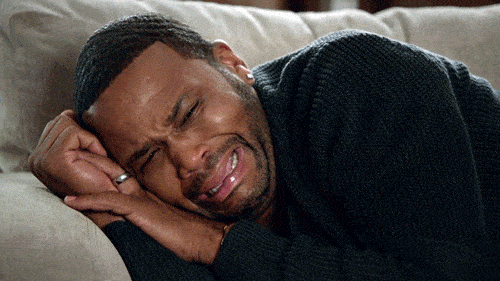
Dal momento che non voglio che ciò accada a te, ti suggerisco di limitare i rischi utilizzando un plug-in di sicurezza come SecuPress.
Questo vale davvero la deviazione, e non solo perché è prodotto in Francia. Ne do una recensione dettagliata in questa guida, che funge anche da tutorial.
Alla fine della tua lettura, saprai quanto vale questo plugin e se dovresti usarlo sul tuo sito WordPress.
Panoramica
- Cos'è SecuPress?
- Quali sono le caratteristiche di SecuPress?
- Perché è importante proteggere WordPress?
- Come installare SecuPress Pro in due passaggi
- Analisi dell'interfaccia e gestione
- Come funziona lo scanner di sicurezza?
- Quali moduli offre SecuPress?
- Quanto costa SecuPress?
- La nostra opinione finale su SecuPress
Cos'è SecuPress?
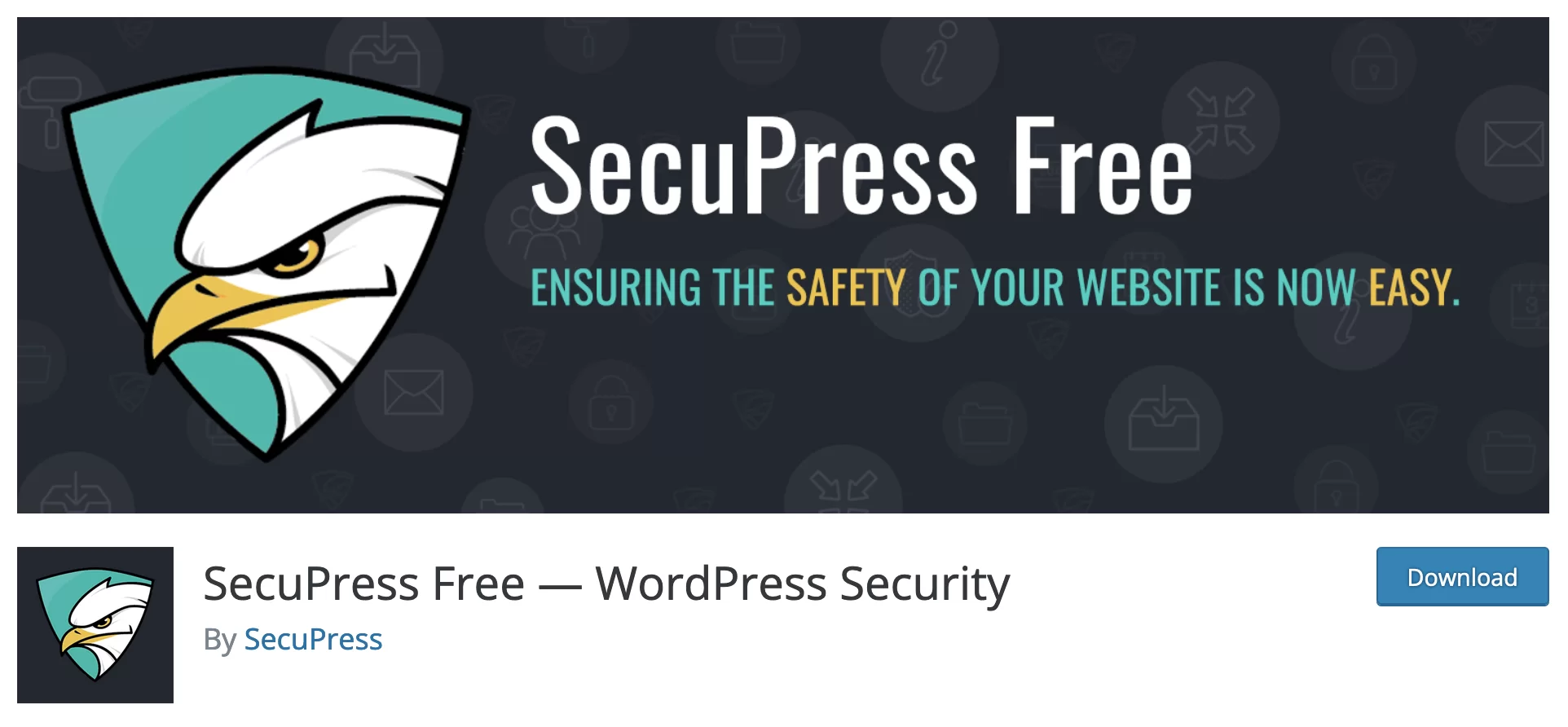
SecuPress è un plugin per la sicurezza di WordPress. Tra le sue numerose funzionalità, il plug-in è in grado di proteggere il tuo sito bloccando le richieste dannose in arrivo. SecuPress si distingue dalla concorrenza anche grazie al suo scanner, in grado di rilevare problemi di sicurezza e risolverli automaticamente.
Lanciato nell'agosto 2016 sulla directory ufficiale , SecuPress (oltre 30.000 installazioni attive) è tra i plugin di sicurezza più popolari, insieme a famosi concorrenti come:
- iThemes Security (oltre 1 milione di installazioni attive)
- Wordfence Security (oltre 4 milioni di installazioni attive)
- All in One Security ( oltre 1 milione di installazioni attive)
- Sucuri ( oltre 800.000 installazioni attive)
SecuPress è un plugin freemium, il che significa che ha sia una versione gratuita (SecuPress free), sia una versione a pagamento, chiamata SecuPress Pro (che include tutte le opzioni).
SecuPress, un plugin 100% made in France
Dietro SecuPress troviamo Julio Potier, esperto di sicurezza dal 2002 . Dopo 18 mesi di sviluppo con il suo compagno Gregory Viguier, Julio ha lanciato ufficialmente SecuPress nell'agosto 2016.
All'epoca lavorava ancora presso WP Media, la società francese che pubblica, tra gli altri, i plugin WP Rocket e Imagify.
Il progetto SecuPress era nella mente di Julio dal 2013, come spiega nella cartella stampa dedicata al plugin.
Per lasciare il segno in un mercato molto competitivo, SecuPress si è concentrata su tre aspetti principali:
- Facilità d'uso
- Opzioni che possono essere comprese da qualsiasi tipo di utente , dal principiante all'avanzato
- Offrendo opzioni di sicurezza essenziali che possono essere applicate senza alcuna modifica o aggiustamento da parte tua
L'idea principale alla base di tutto questo: non è necessario essere un esperto di sicurezza per utilizzare SecuPress .
Quali sono le caratteristiche di SecuPress?
SecuPress — non Securpress, come a volte viene scritto in modo errato — garantisce la sicurezza del tuo sito in quattro passaggi, come indicato nella sua pagina di presentazione:
- Innanzitutto, esegue la scansione dell'installazione di WordPress alla ricerca di vulnerabilità. Vengono controllati 32 punti di sicurezza.
- Una procedura guidata presenta quindi i problemi rilevati in modo semplice e comprensibile.
- SecuPress corregge automaticamente le vulnerabilità rilevate su tua richiesta: tutto ciò che devi fare è spuntare la casella associata alla vulnerabilità identificata.
- Infine, un report finale sulla sicurezza permette di vedere tutte le correzioni apportate dal plugin.
Ecco alcune delle principali caratteristiche di questo plugin di sicurezza per WordPress:
- Firewall
- Protezione contro gli attacchi di forza bruta
- Scansione dello stato del sito
- Spostamento della pagina di accesso
- Autenticazione a doppio fattore (2FA)
- Blocco di bot e malware
- Rilevamento di temi e plugin vulnerabili
- Avvisi e-mail e Slack
- Backup del database WordPress e dei file del sito
- Modifica il prefisso del database
- Forzare gli aggiornamenti principali e secondari di WordPress
- Aggiunta di costanti di sicurezza al file wp-config.php
Inoltre, SecuPress è un plugin che ha la reputazione di prendersi cura del tempo di caricamento , un vantaggio significativo per non avere un impatto troppo negativo sull'esperienza dell'utente.
Perché è importante proteggere WordPress?
Prima di passare alla presentazione delle opzioni e delle impostazioni di SecuPress, vorrei attirare la vostra attenzione sull'importanza della sicurezza per il vostro sito WordPress.
Contrariamente alla credenza popolare, WordPress è un CMS (Content Management System) sicuro.
Come ha affermato l'esperto di sicurezza Patchstack in un rapporto pubblicato nel 2021, quasi tutte le vulnerabilità rilevate provengono da temi e soprattutto plugin (99,42% delle vulnerabilità totali).
Poiché nessun sito è infallibile, è tua responsabilità come webmaster proteggere la tua installazione di WordPress.
Perché in caso di hacking, le conseguenze possono essere molto spiacevoli e portare a:
- Lo smarrimento e il furto di numerosi dati , più o meno sensibili (testo, immagini, mezzi di pagamento, ecc.), soprattutto quelli dei tuoi clienti
- Una perdita di tempo , perché dovrai ripulire il sito hackerato e aggiornare tutto
- Spese finanziarie non pianificate , soprattutto se si chiama un esperto di sicurezza. A seguito di un hack, ti potrebbe anche essere chiesto di pagare un riscatto
- Un degrado dell'immagine del tuo marchio e una possibile perdita di fiducia da parte dei tuoi utenti attuali e/o futuri clienti
- Un calo della tua posizione SEO nelle pagine dei risultati di ricerca di Google, che favoriscono i siti sicuri. Potresti persino scomparire, il che può avere un impatto significativo sul tuo fatturato.
Il vantaggio di utilizzare un plug-in all-in-one come SecuPress è che hai dozzine di funzionalità relative alla sicurezza in un unico posto: pensa al plug-in come a una cassetta degli attrezzi.
Di conseguenza, non è necessario attivare diversi plug-in per eseguire azioni diverse (ad esempio, un plug-in per la protezione dagli attacchi di forza bruta, un plug-in per abilitare l'autenticazione a due fattori, ecc.).
Diciamo solo che la gestione è più semplice e per di più eviti di sovraccaricare il tuo sito con diversi plugin .
Ora che comprendi l'importanza della sicurezza su WordPress, scopriamo come proteggere il tuo sito con SecuPress. Per iniziare, spiegherò in dettaglio come installare e attivare il plug-in.
Ai fini di questo test, ho utilizzato SecuPress Pro, che include tutte le opzioni offerte dal plug-in. Se stai utilizzando la versione gratuita del plugin, non avrai accesso a tutte le funzionalità che presenterò qui. Confronterò le differenze tra le due versioni alla fine dell'articolo.
Come installare SecuPress Pro in due passaggi
Passaggio 1: attiva il plug-in sulla dashboard di WordPress
Per iniziare, vai al menu Plugin > Aggiungi nuovo nell'interfaccia di amministrazione di WordPress.
Digita "SecuPress" nella barra di ricerca, quindi fai clic sul pulsante "Installa ora" sul risultato "SecuPress Free - WordPress Security":
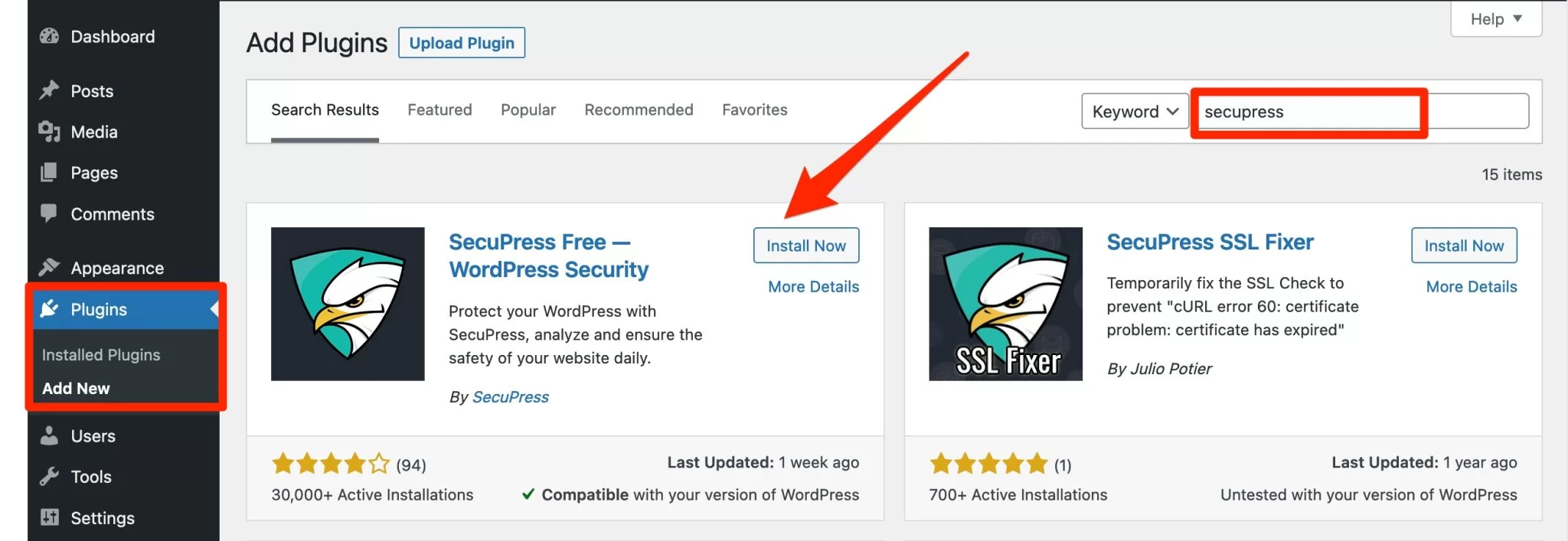
Continua ricordando di attivare il plugin. Ecco fatto: la versione gratuita è già pronta per l'uso.
Noterai un nuovo menu nella parte inferiore della barra laterale sinistra dell'interfaccia di amministrazione. Questo menu è composto da tre voci:
- "Scanner", per eseguire una scansione del tuo sito.
- “ Moduli” elenca tutte le opzioni offerte da SecuPress su una dashboard.
- " Più sicurezza" si collega alla pagina dei prezzi di SecuPress, se si desidera usufruire della versione a pagamento.
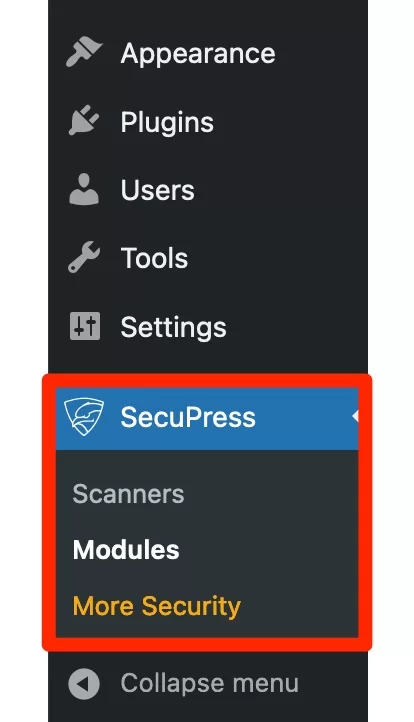
Se desideri attivare SecuPress Pro, vai al passaggio successivo di seguito.
Passaggio 2: attiva la tua licenza Pro
Per eseguire la versione premium di SecuPress sul tuo sito WordPress, vai su SecuPress > Moduli > Dashboard .
Poi semplicemente:
- Aggiungi l'indirizzo email che hai fornito quando hai acquistato la versione Pro.
- Inserisci la chiave di licenza che hai trovato nella tua area clienti.
- Attivare la licenza facendo clic sul pulsante corrispondente.
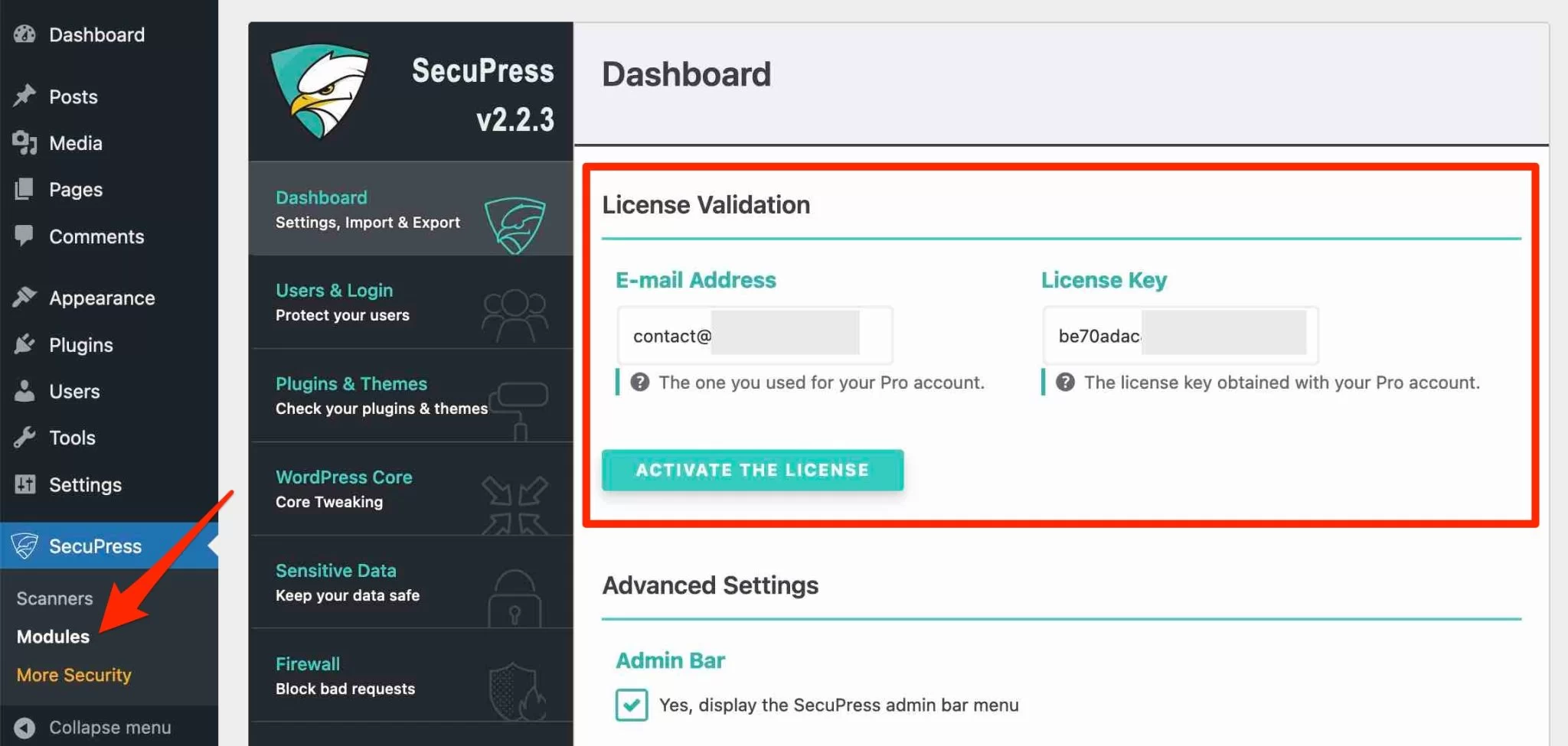
SecuPress è ora attivo: aspetta solo che le tue istruzioni funzionino. ^^ Scopri come farlo nella parte successiva.
Analisi dell'interfaccia e gestione
SecuPress, un plugin molto facile da usare
Prima di entrare nei dettagli, mi prenderò qualche minuto per guardare l'interfaccia utente (UI) del plugin, perché ne vale davvero la pena.
Ciò che ti colpisce quando inizi a utilizzare SecuPress è la semplicità del plugin e la sua facilità d'uso . Il plugin è molto facile da usare per diversi motivi:
- L'interfaccia è molto curata in termini di design . È pulito, esteticamente gradevole e puoi vedere a colpo d'occhio esattamente cosa devi fare, grazie ad esempio ai pulsanti di invito all'azione chiaramente visibili.
Inoltre, questa interfaccia ricorda plugin come WP Rocket (link di affiliazione) o Imagify. Questo ha senso: Julio Potier faceva parte di WP Media quando ha lanciato SecuPress, ricorda.
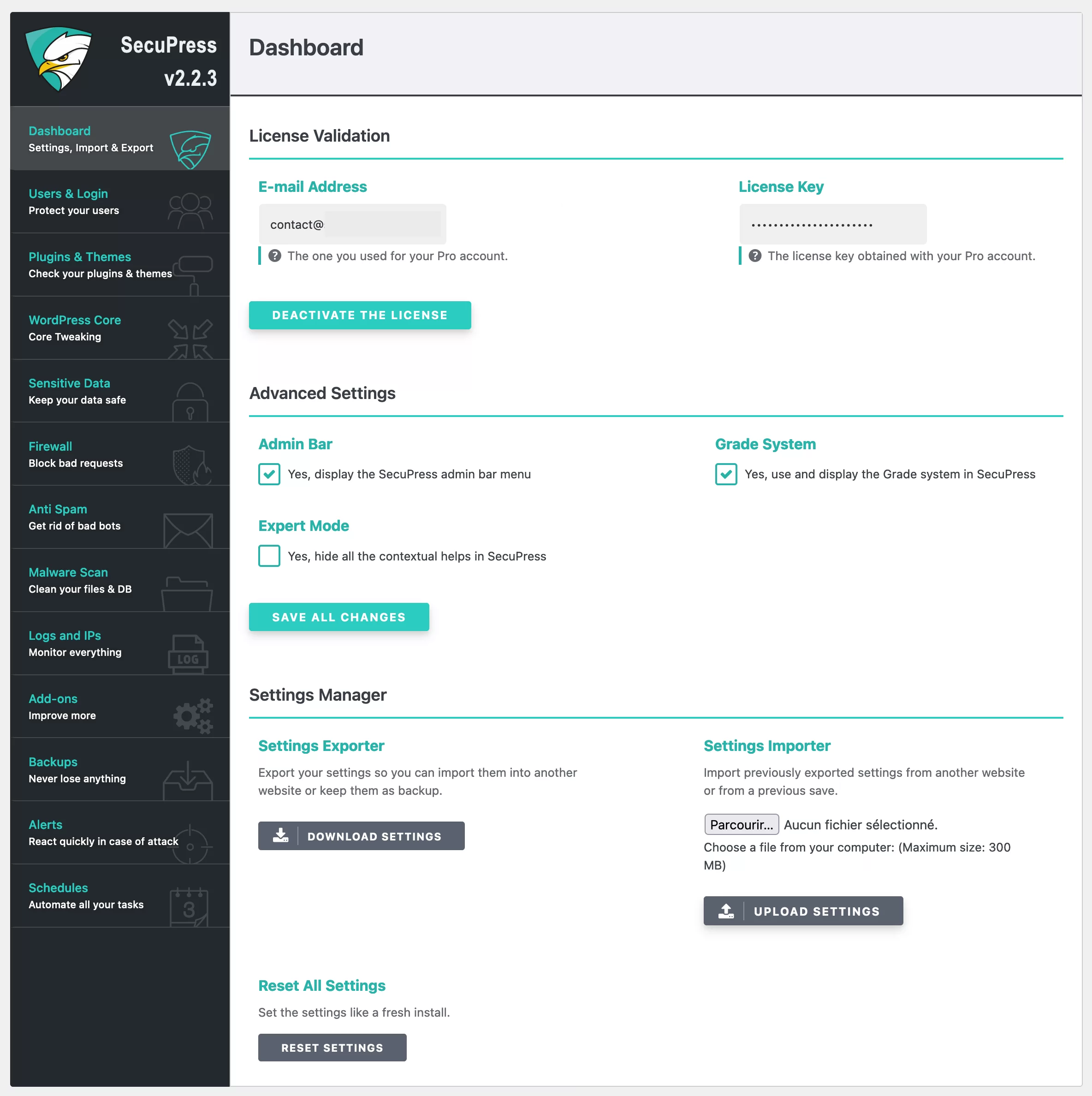
- Non stai annegando nel mezzo di innumerevoli menu . In effetti, hai "solo" due opzioni principali per agire con SecuPress: scansionare il tuo sito o attivare varie opzioni tramite moduli.
Queste due caratteristiche principali distinguono SecuPress dai suoi concorrenti, le cui rispettive interfacce sono chiaramente meno rifinite e più difficili da capire, con un gergo più tecnico.
Guarda l'interfaccia di Wordfence Security, per esempio. Improvvisamente sembra molto meno leggibile:
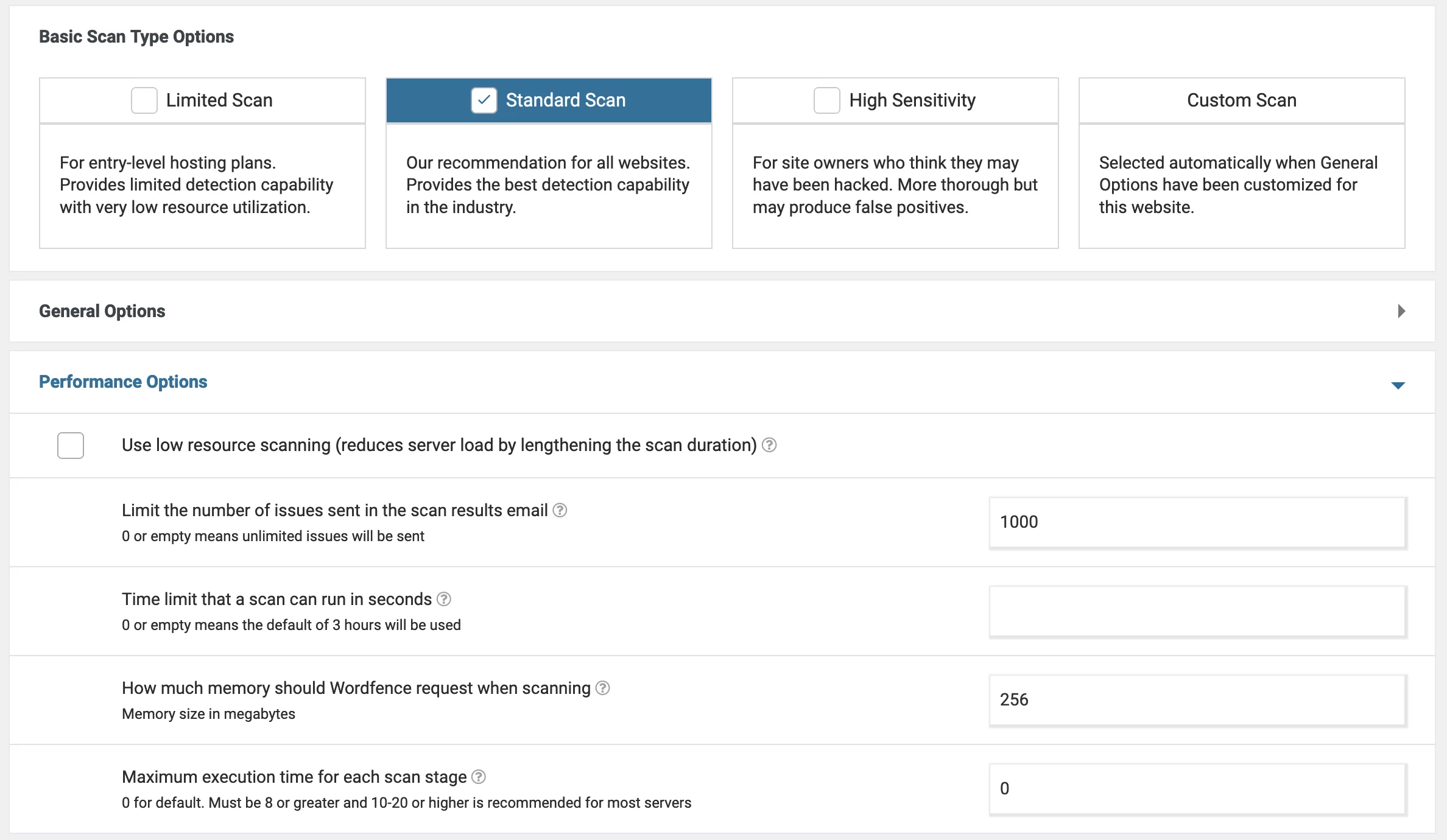
Un cruscotto con un approccio modulare
Indipendentemente dal fatto che utilizzi la versione gratuita oa pagamento di SecuPress, la dashboard del plug-in (accessibile tramite SecuPress > Moduli ) è composta da 13 moduli .
Se utilizzi SecuPress Pro, sono disponibili tutte le opzioni. Possono essere attivati o disattivati spuntando una casella.
Se utilizzi la versione gratuita del plugin, le opzioni Pro sono sfocate e non puoi attivarle:
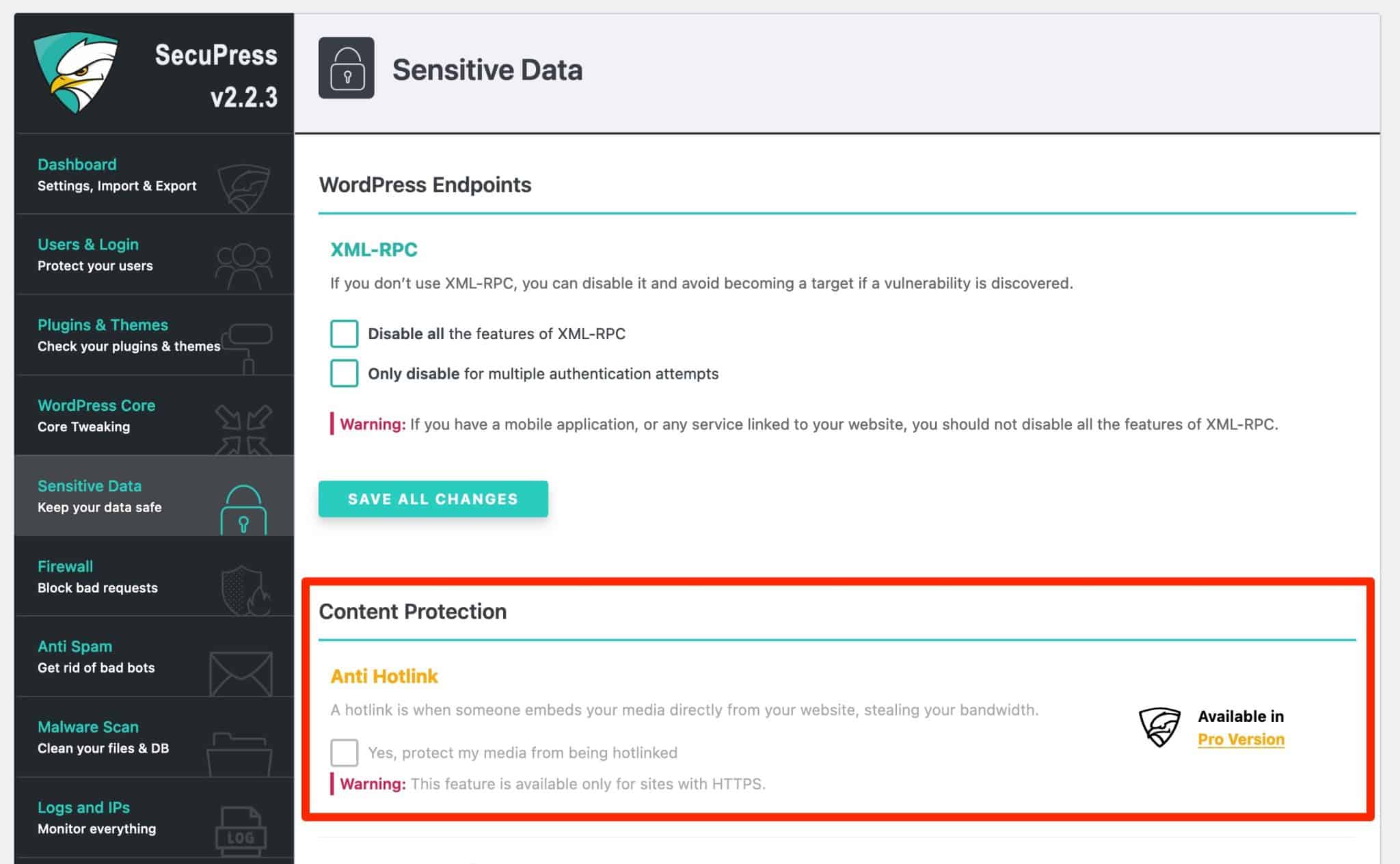
Ora mettiamoci al lavoro, con la prima funzionalità chiave offerta da SecuPress: la scansione del tuo sito. Il plug-in suggerisce di eseguire una scansione non appena lo attivi, quindi andiamo!
Come funziona lo scanner di sicurezza?
Esegui la scansione
Per approfittarne, vai su SecuPress > Scanner . Quindi fare clic sul pulsante "Scansiona il mio sito":
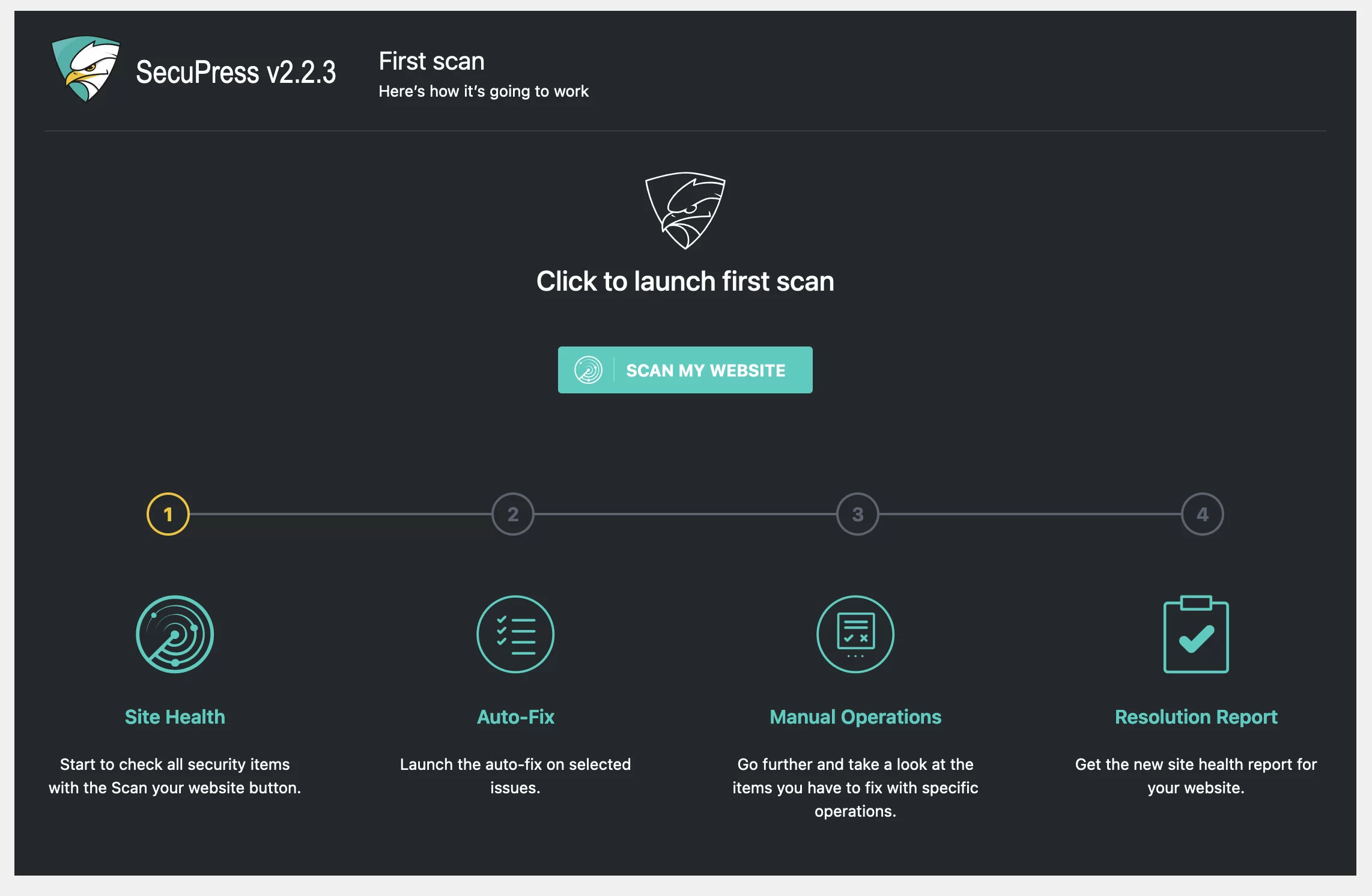
In pochi secondi, SecuPress eseguirà la scansione del tuo sito e ti offrirà un rapporto sulla sicurezza, incluso un punteggio complessivo.
Nel mio caso, puoi vedere che c'è del lavoro da fare: ho ottenuto un voto medio di C+. Dei 32 elementi di sicurezza valutati, SecuPress ritiene che 10 di essi siano cattivi.
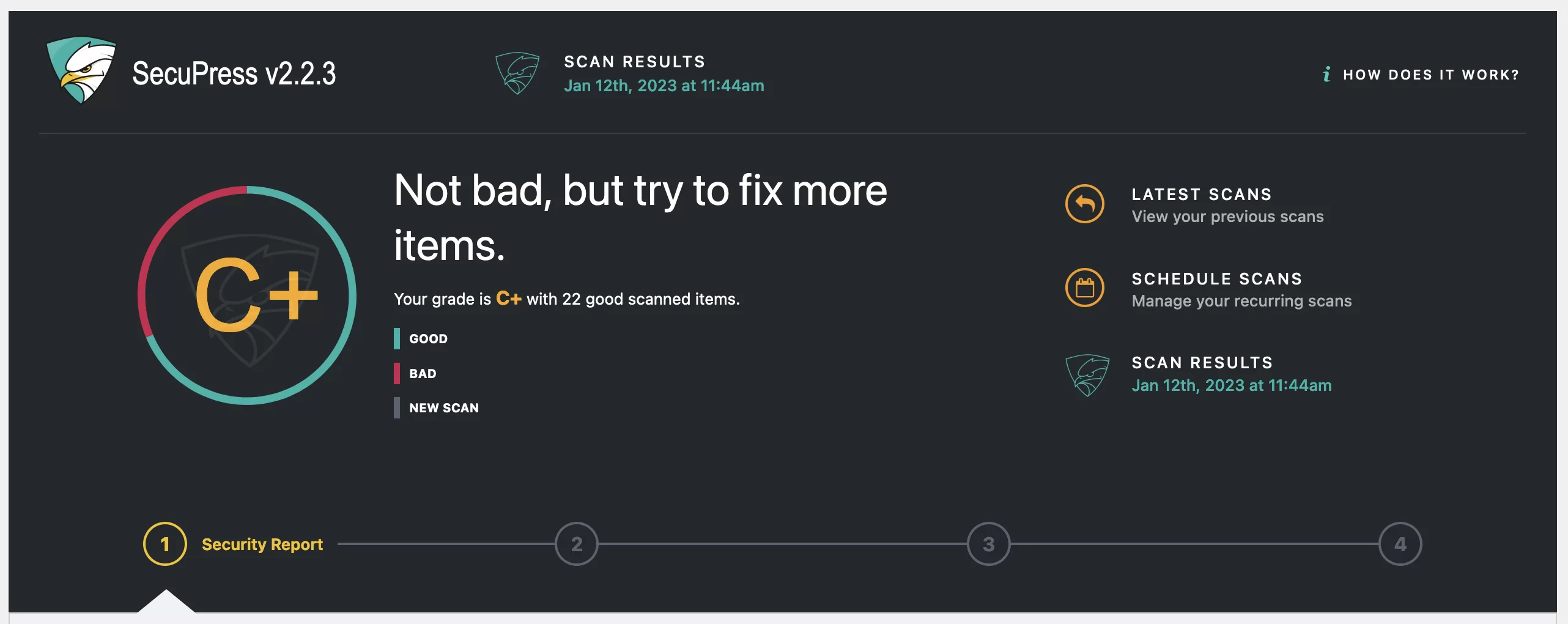
Se scorro la pagina, posso accedere alla descrizione di ogni punto difettoso con una breve frase esplicativa. Posso anche ottenere maggiori dettagli facendo clic su "Ulteriori informazioni".
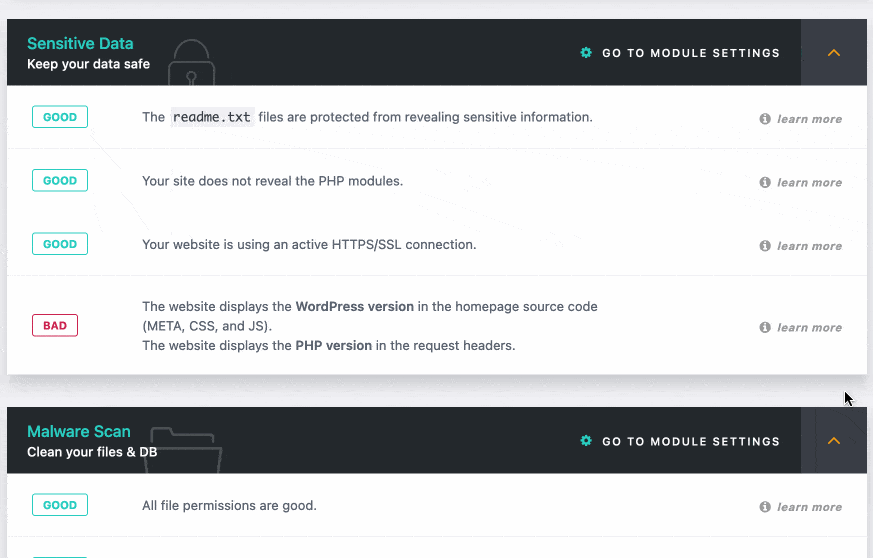
Se voglio correggere questi problemi, devo solo fare clic sul pulsante "Passaggio successivo".
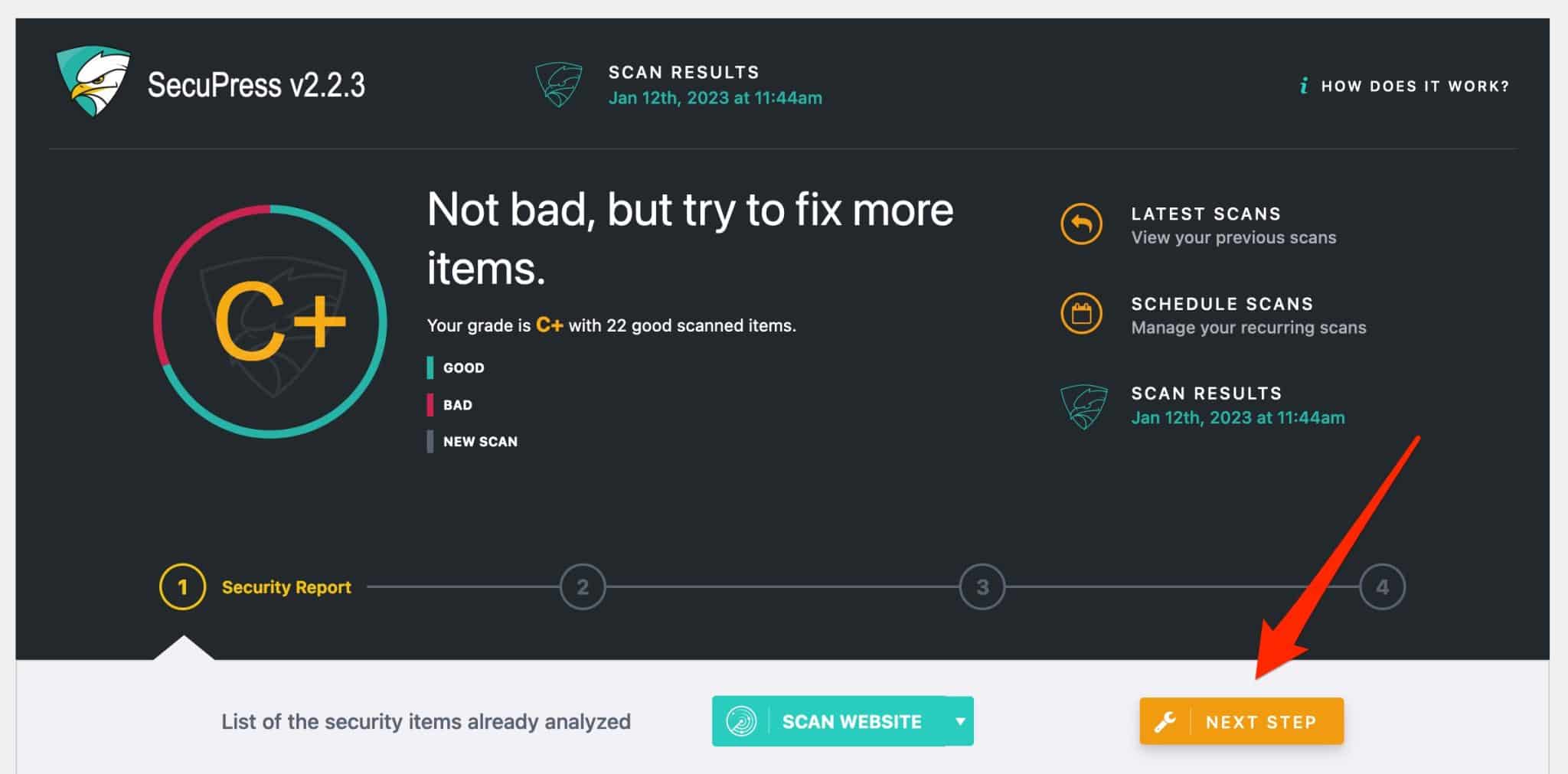
Correggi automaticamente i punti "negativi".
SecuPress mi mostra quindi tutti i punti che devono essere corretti.
Puoi controllare la correzione automatica di ciascun articolo selezionando (l'articolo verrà corretto) o deselezionando l'articolo di tua scelta (non verrà corretto).
Se non sei sicuro di quello che stai facendo, ti consiglio di seguire i consigli del plugin . In altre parole, lascia le caselle selezionate automaticamente e fai clic sul pulsante "Risolvi".
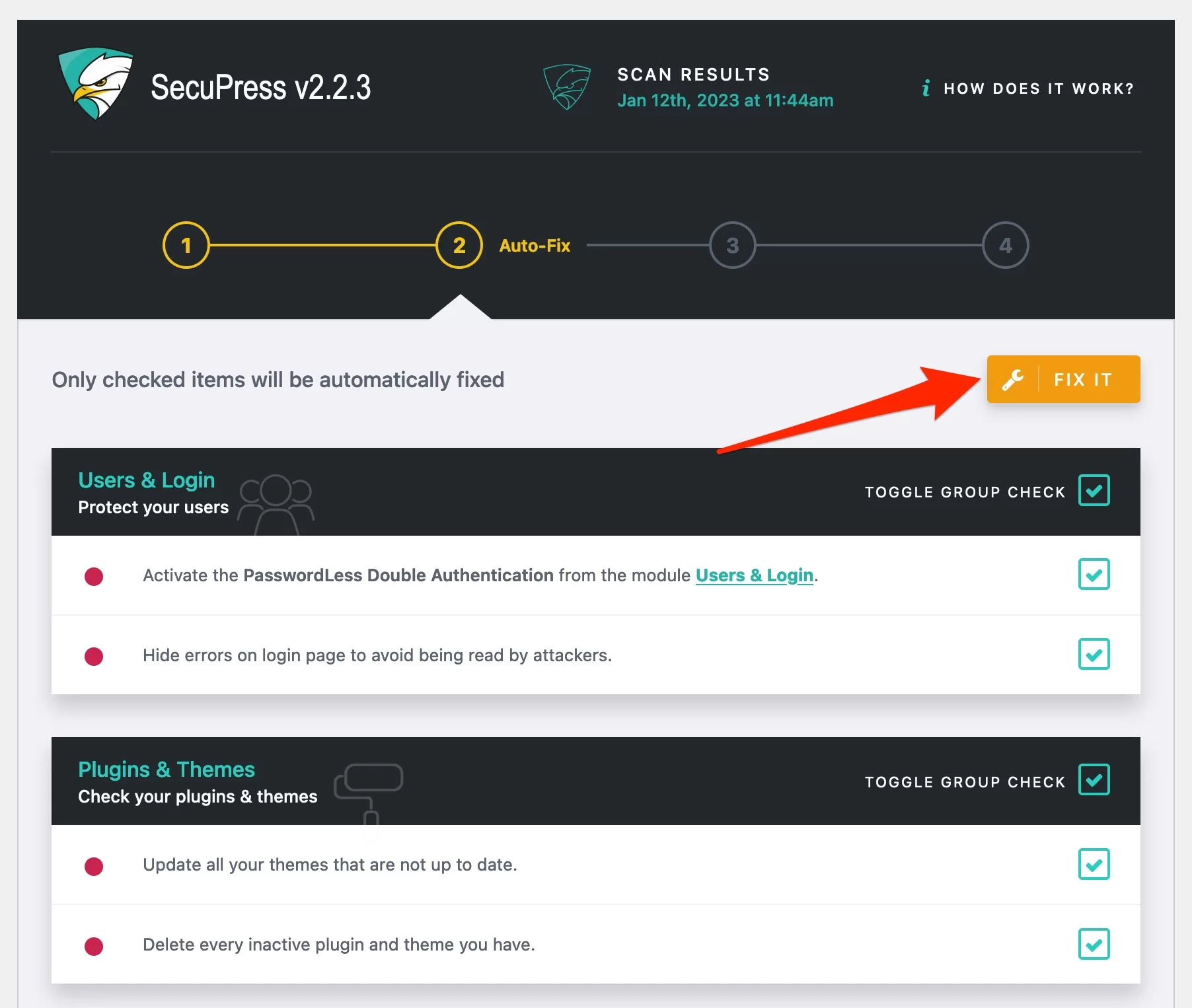
A seconda del numero di elementi da correggere, l'operazione dovrebbe durare al massimo tre minuti.
Eseguire operazioni manuali
Quando SecuPress ha svolto il suo lavoro, ti dirà quali moduli sono stati attivati nella parte superiore della pagina che appare.
Se non hai selezionato tutte le opzioni suggerite nel passaggio precedente (cosa che ho fatto volontariamente ai fini di questo test), SecuPress ti consiglia di correggere manualmente (con la tua convalida) i problemi rilevati durante la scansione.

Di seguito, puoi vedere che mi viene richiesto di abilitare la doppia autenticazione sulla mia pagina di accesso, che è un'ottima pratica di sicurezza. Puoi:
- Ignora la raccomandazione (non consigliato)
- Risolvilo e continua (azione consigliata)
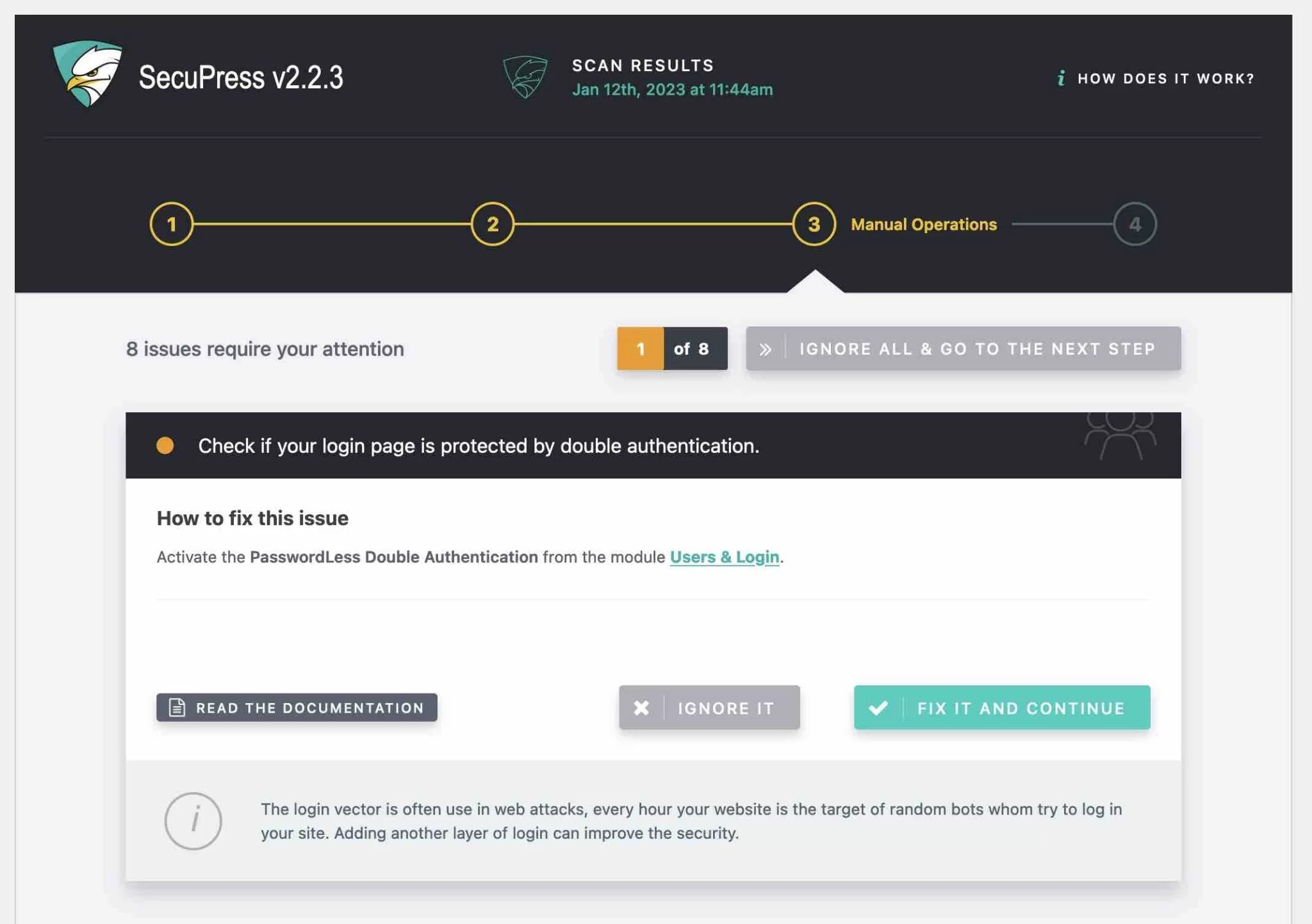
Visualizza un riepilogo degli elementi corretti
Infine, avrai un rapporto di risoluzione con un riepilogo delle azioni intraprese.
Nel mio caso, il mio voto è passato da C+ a B+. Ho ancora elementi da correggere, 8 in totale. Ancora una volta, non correggere tutto non è una buona pratica.
Sul tuo sito, dovresti correggere tutti gli elementi errati presentati, se possibile. Non l'ho fatto qui solo perché stavo testando il plugin.
Per andare oltre e rafforzare la sicurezza del tuo sito, puoi apportare ulteriori modifiche modulo per modulo, come spiegherò in dettaglio nella sezione successiva.
Quali moduli offre SecuPress?
Adesso lo sai: puoi accedere ai moduli tramite SecuPress > Moduli . Ce ne sono 13 in totale, offrendo quasi cento opzioni!
Ve li presento uno per uno, con le loro ambientazioni essenziali.
Pannello di controllo
Con questo primo modulo potrai:
- Inserisci la tua licenza Pro
- Modifica le impostazioni avanzate come visualizzare o meno il menu SecuPress nella barra laterale di amministrazione
- Esporta e importa le tue impostazioni SecuPress. Questo è utile se desideri utilizzare il plug-in su più siti contemporaneamente. C'è anche un pulsante per ripristinare le impostazioni del plugin con un clic.
Utenti e accesso
Il modulo "Utenti e accesso" offre diverse funzioni utili. Ti consiglio di attivare le seguenti opzioni:
- Spostare le pagine di amministrazione e login . In questo modo, la tua pagina di accesso non sarà più accessibile da tutti su uno dei seguenti URL: tuo-sito.com/wp-admin o tuo-sito.com/wp-login. Sarai quindi in grado di inserire l'URL di tua scelta (ad esempio yoursite.com/Ui78vcF45). Scegli qualcosa di complesso da decifrare.
- Limita il numero di tentativi di connessione all'amministrazione , inclusi gli attacchi di forza bruta. Puoi inserire il numero di tentativi prima del ban e impostare un periodo di tempo durante il quale il malintenzionato o il bot non saranno in grado di accedere alla pagina di accesso.
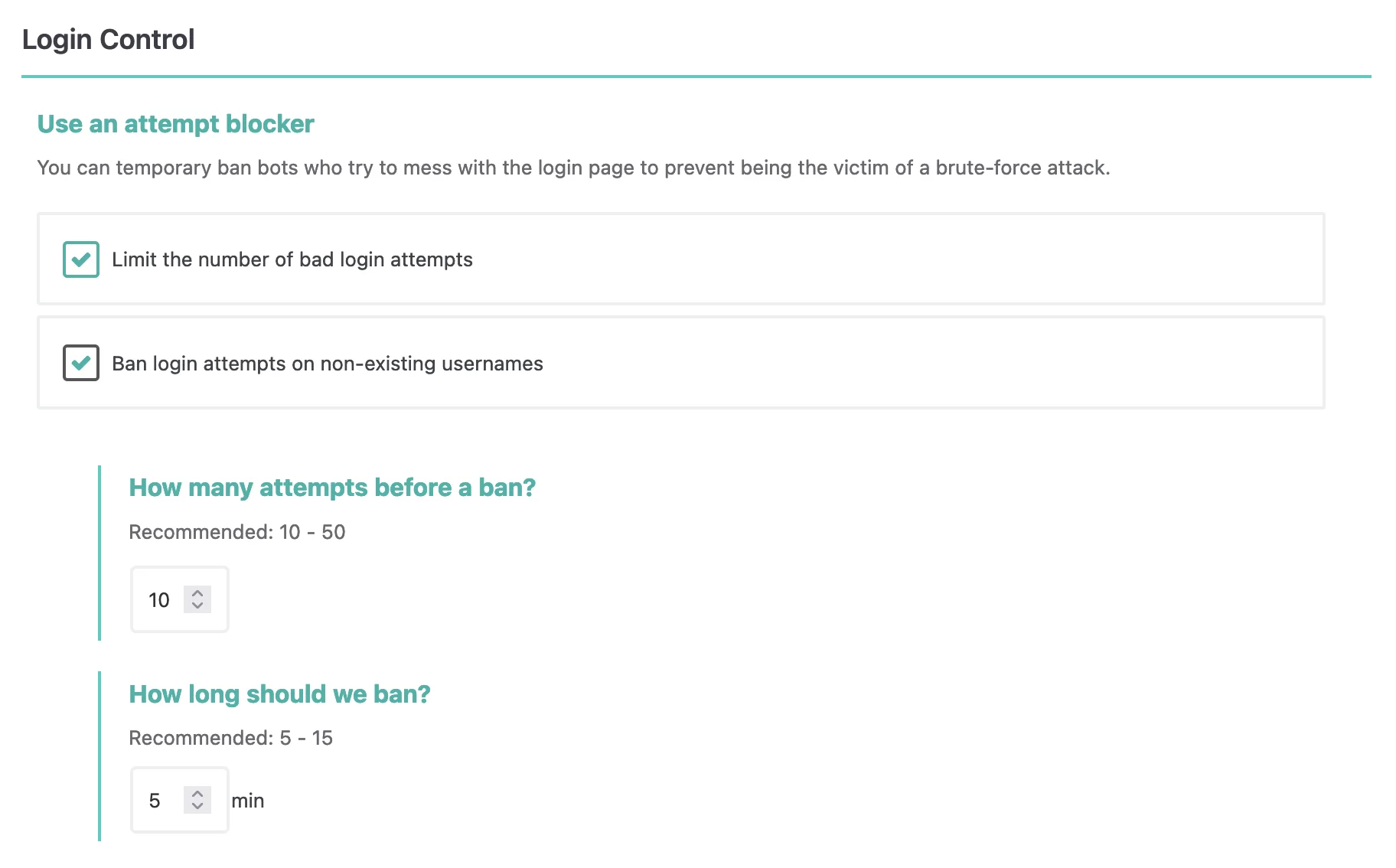
- Utilizzare la doppia autenticazione , in particolare con il metodo Passwordless. In questo caso, l'utente dovrà cliccare su un link ricevuto via email per effettuare il login, dopo aver inserito il proprio indirizzo nella pagina di login.
- Utilizzare un captcha nella pagina di accesso per limitare i tentativi di accesso da parte dei robot.
- Forza l'uso di password complesse.
Plugin e temi
Il modulo per temi e plugin è molto utile se prevedi di lasciare che i clienti controllino il tuo sito. Contiene diverse opzioni per vietare l'aggiunta, la disattivazione o la rimozione di plug-in.
Seleziona le caselle che ti interessano se vuoi essere sicuro che il tuo cliente o la persona che gestisce il sito non faccia nulla di male.
Se sei l'unico a gestire il sito e sai cosa stai facendo, non dovrai toccare molto qui.
Ti consiglio comunque di selezionare le seguenti due caselle, qualunque cosa accada:
- Rilevamento di plug-in errati
- Rilevamento di temi errati
In questi casi, riceverai una notifica quando vengono abilitati plugin o temi noti per essere vulnerabili (grazie al servizio di monitoraggio della sicurezza giornaliero di Patchstack).
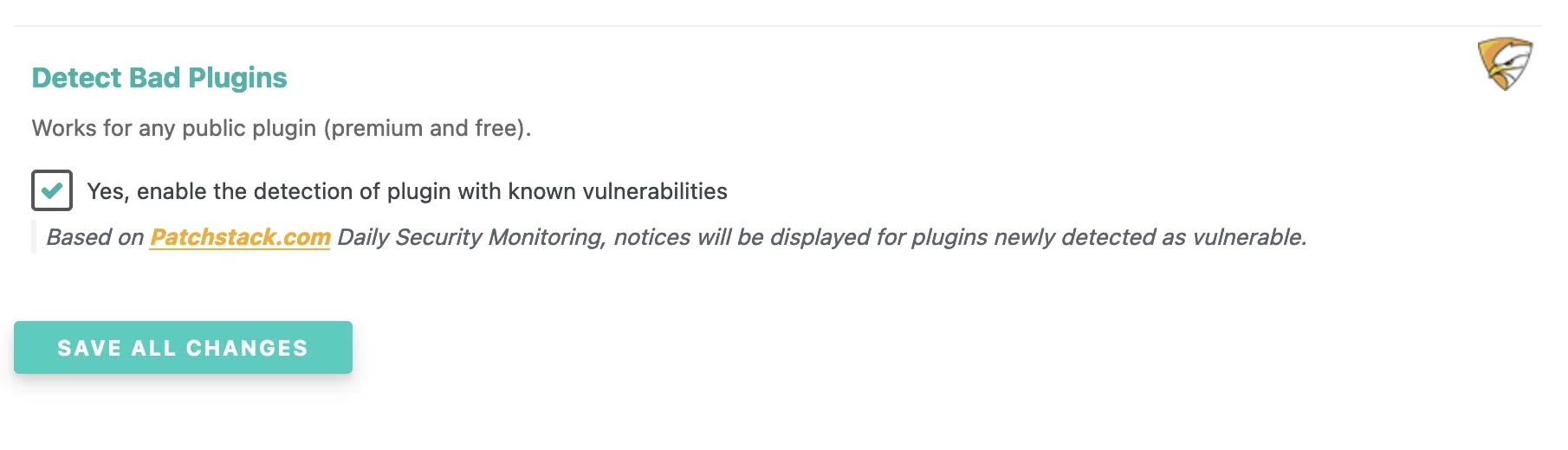
Nucleo WordPress
In questo modulo, ti consiglio di attivare prima le seguenti opzioni:
- Aggiornamenti minori , per forzare gli aggiornamenti minori in background se sono disabilitati (ad esempio da un plugin)
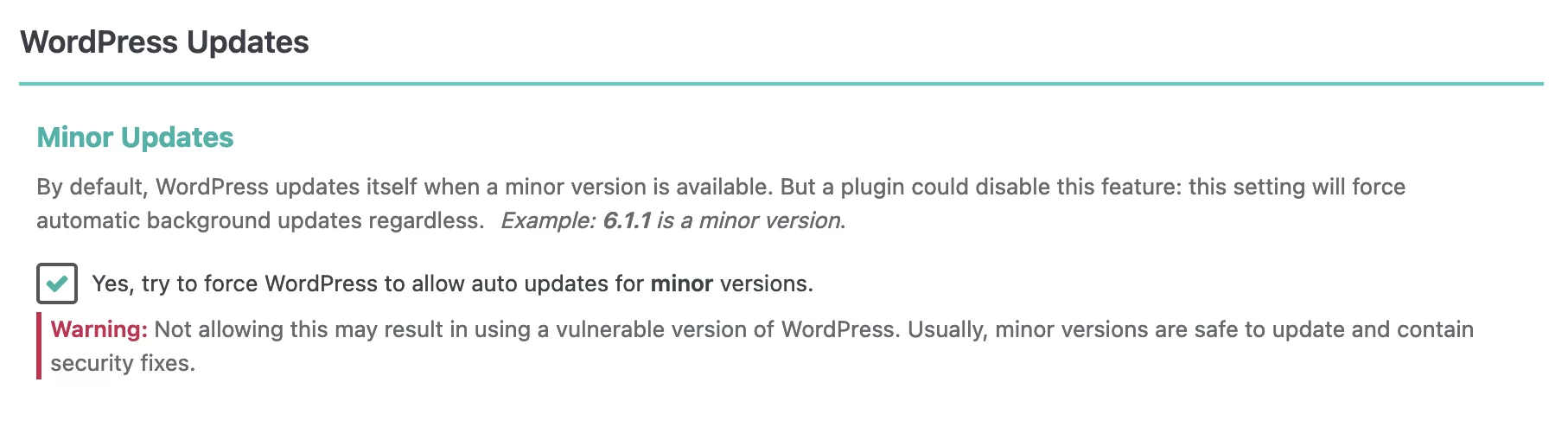
- Modificare il prefisso del database . Per impostazione predefinita, il prefisso
wp_viene assegnato alle tabelle del database quando WordPress è installato. Ciò significa che è facile rilevare nel codice che il tuo sito è in esecuzione su WordPress, per attaccarlo. Cambia questo prefisso in qualcosa di più complicato (es. fgd56mld90_). - Disabilita l'editor di file , per impedire la modifica di file di plugin e temi direttamente dall'interfaccia di WordPress.
- Crea chiavi sicure per la tua installazione di WordPress . Queste chiavi si trovano nel file
wp-config.phpe consentono una migliore crittografia di determinate informazioni, come i cookie di un utente che accede all'amministrazione del tuo sito. Se un hacker ha questi cookie, sarà in grado di accedere al tuo sito anche se reimposti la tua password... A meno che tu non modifichi le tue chiavi di sicurezza.
SecuPress ti consente anche di abilitare gli aggiornamenti automatici per le principali versioni di WordPress. In effetti, questa è una buona pratica, ma personalmente preferisco eseguire i miei aggiornamenti principali pochi giorni dopo il loro rilascio, manualmente, anche per evitare possibili problemi di compatibilità (anche se questi sono piuttosto rari). Se sei il tipo di persona che dimentica di aggiornare, seleziona la casella corrispondente.
Dati sensibili
Nel modulo “Dati sensibili” puoi prima mantenere le impostazioni di default:
- Divulgazione della versione PHP
- Divulgazione della versione di WordPress
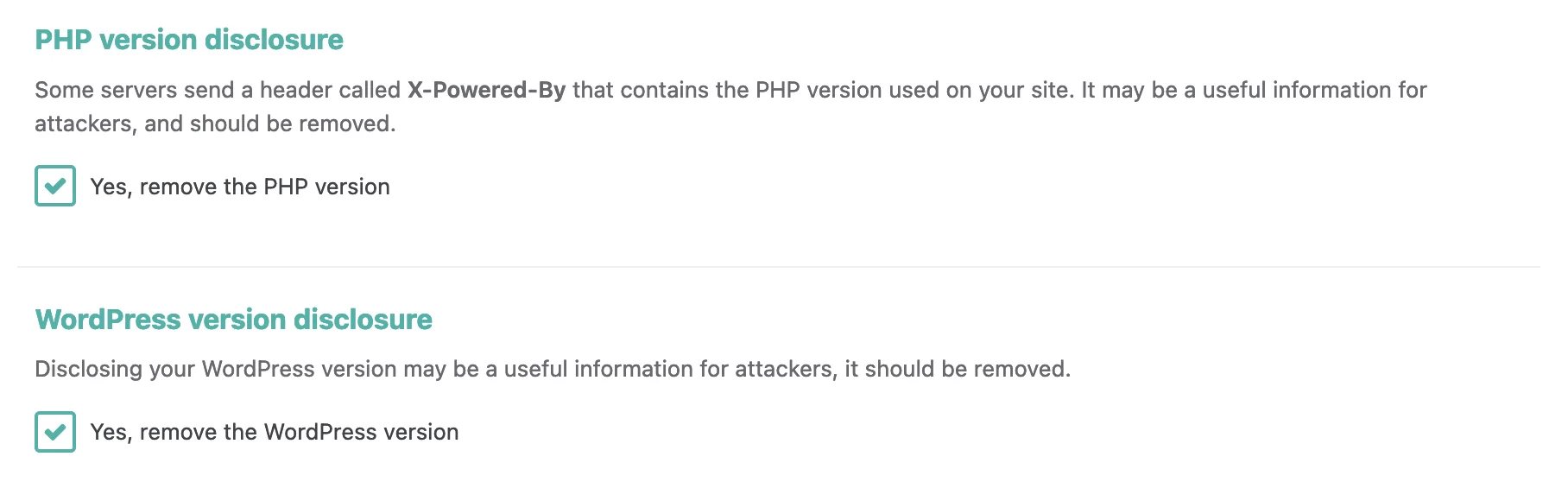
Quindi, ti consiglio in particolare di:
- Disabilita il protocollo XML-RPC, se non lo usi
- Proteggi i tuoi file multimediali dall'hotlinking
- Disabilita la visualizzazione dei file nelle cartelle
- Disabilita l'accesso ai file readme.txt o changelog.md
Firewall
Con il modulo firewall, hai sette opzioni per bloccare le richieste dannose:
- Agenti utente non validi (ad es. Browser Internet)
- Metodi di richiesta errati
- Falsi robot SEO
- Contenuti non validi negli URL
- Ferma le attività dannose da uno o più paesi
Qui, ti consiglio di selezionare tutte le caselle.
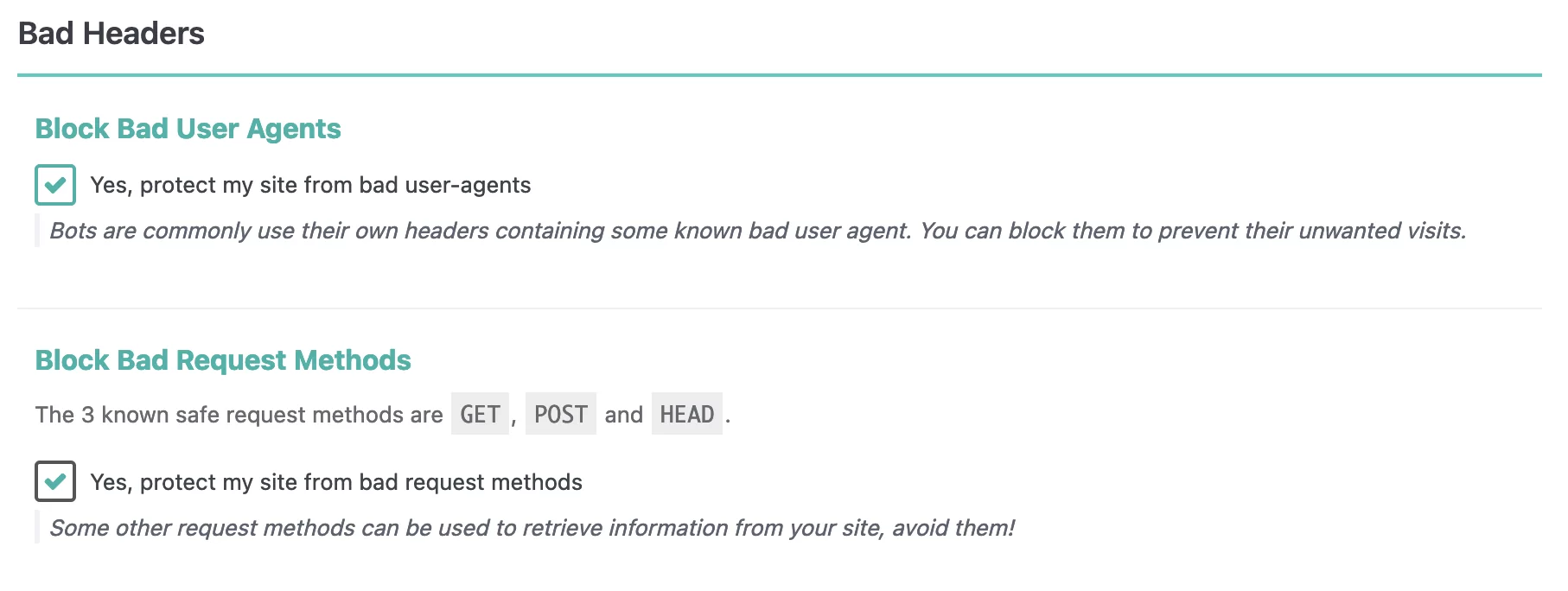
Anti-spam
SecuPress ti consente di attivare l'antispam per combattere i commenti indesiderati .
Seleziona la casella "Ho bisogno di commenti sul mio sito Web, combatti lo spam dei commenti" SE non stai già utilizzando un plug-in anti-spam come Akismet.
Nota che SecuPress ti consente anche di rimuovere tutte le funzionalità di commento, se lo desideri.
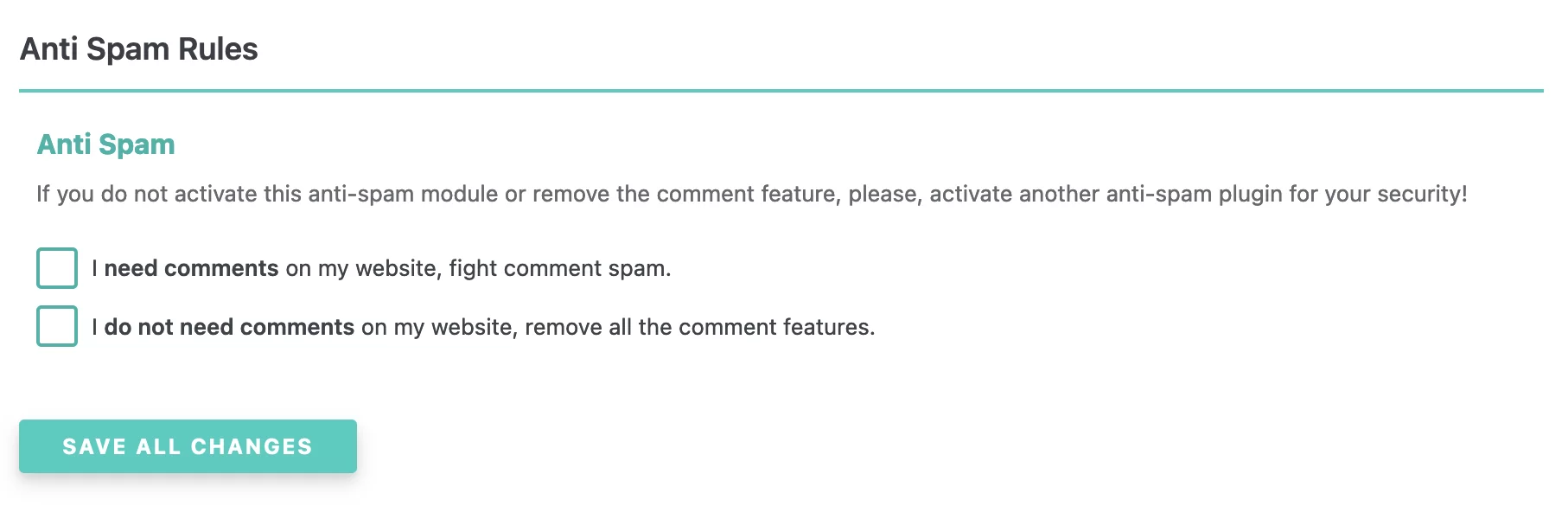
Scanner di malware
Con lo scanner di malware, puoi:
- Eseguire la scansione dei file e del database alla ricerca di virus , ovvero file diversi dai file Core originali di WordPress (per scoprire quali sono stati modificati)
- Blocca l'accesso ai file nella cartella dei caricamenti , per impedirne l'uso se sei colpito da un virus (seleziona questa casella)
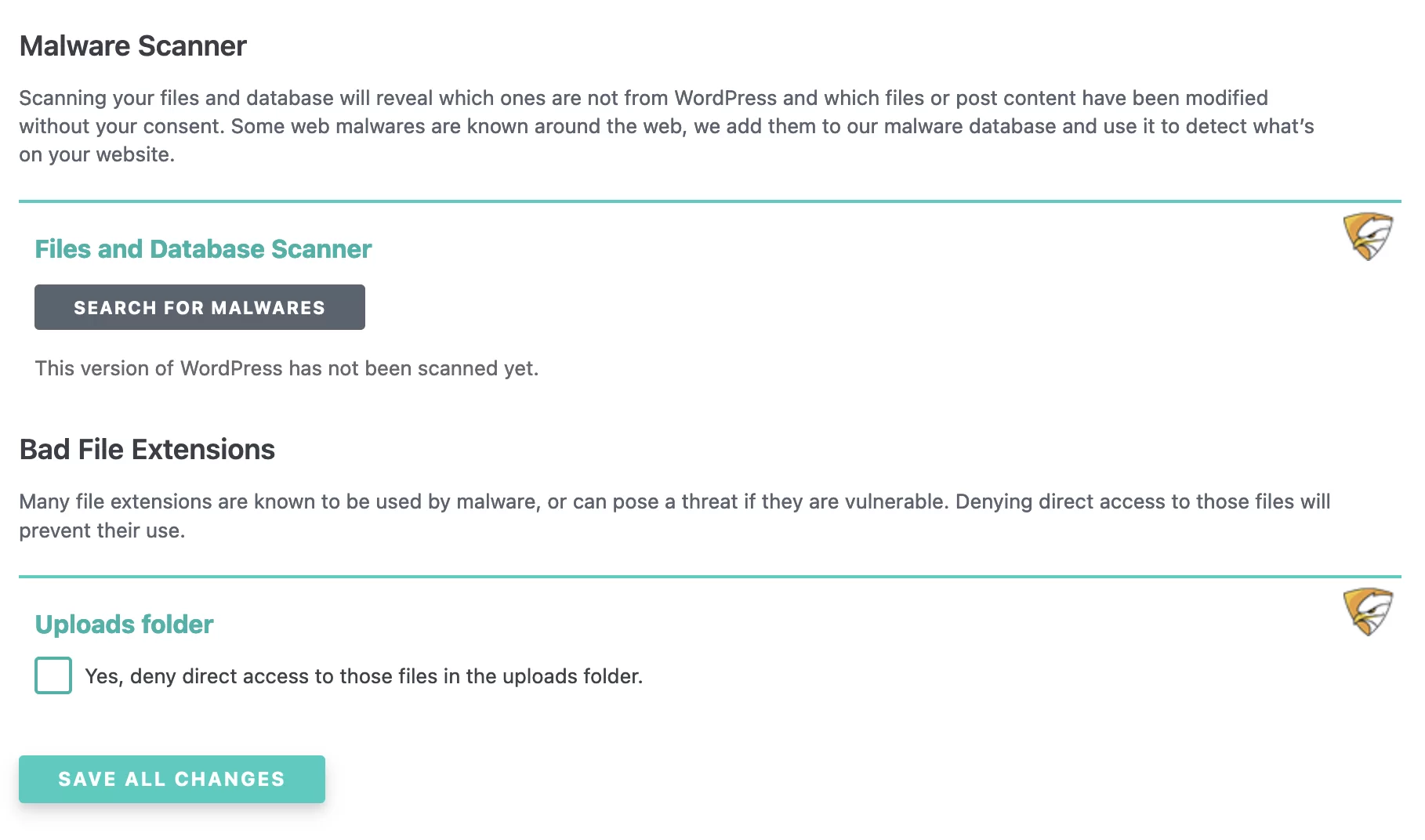
Log e IP
Il modulo "Log e IP" consente di inserire manualmente gli indirizzi IP da vietare o consentire.
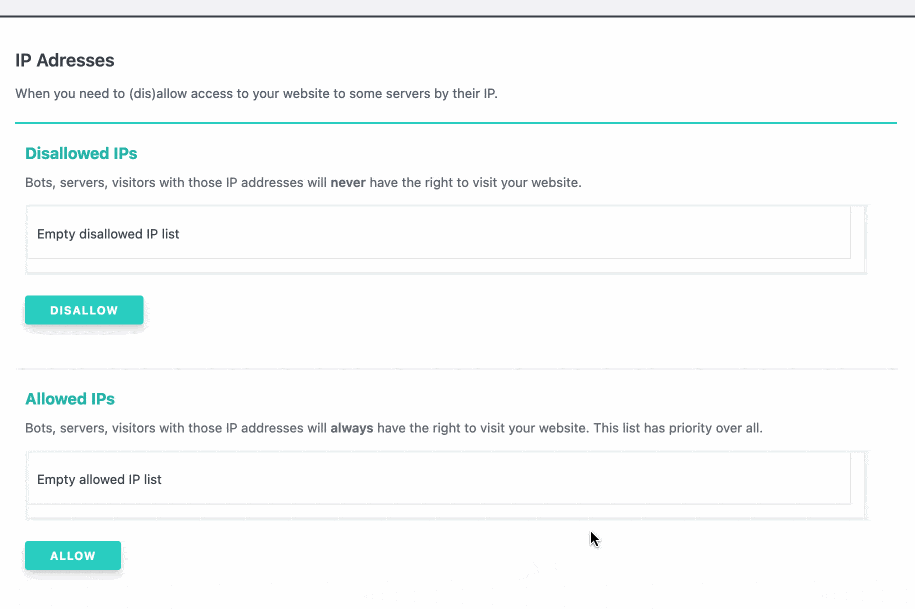
Grazie ai Log, inoltre, puoi:
- Tieni traccia delle azioni eseguite sul tuo sito (aggiornamento delle password, modifica degli indirizzi e-mail, accesso di un ruolo importante, ecc.). Seleziona la casella "Sì, mantieni un registro delle azioni di WordPress" se sei interessato.
- Visualizza i tuoi errori 404 . Tuttavia, SecuPress non ti consente di eseguire reindirizzamenti per "rimuovere" i tuoi 404 (il plug-in non può fare tutto). Per questo, usa il plug-in Reindirizzamento.
Componenti aggiuntivi
Questo modulo consente di installare due componenti aggiuntivi:
- WP Activity Log , per avere un registro delle modifiche che si verificano sul tuo sito.
- BackWPup , per eseguire il backup del tuo sito.
Sta a te vedere se ne hai bisogno.
Backup
Avere un backup recente del tuo sito è essenziale in caso di problemi di sicurezza. SecuPress lo ha capito e propone un modulo dedicato.
Grazie a questo modulo, puoi eseguire manualmente il backup sia dei tuoi file che del tuo database , con la possibilità di escludere file e tabelle a tua scelta.
Questo è sicuramente utile ma ancora meno esteso di quello che è in grado di offrirti un plug-in di backup dedicato.
Con SecuPress, non puoi salvare i tuoi backup su uno spazio di archiviazione remoto (come Google Drive, Dropbox o Amazon S3), che è ancora una buona pratica.
E dovrai ricordarti di scaricare ed eliminare ogni backup il prima possibile, altrimenti finirai per utilizzare lo spazio di archiviazione assegnato dalla tua società di hosting.
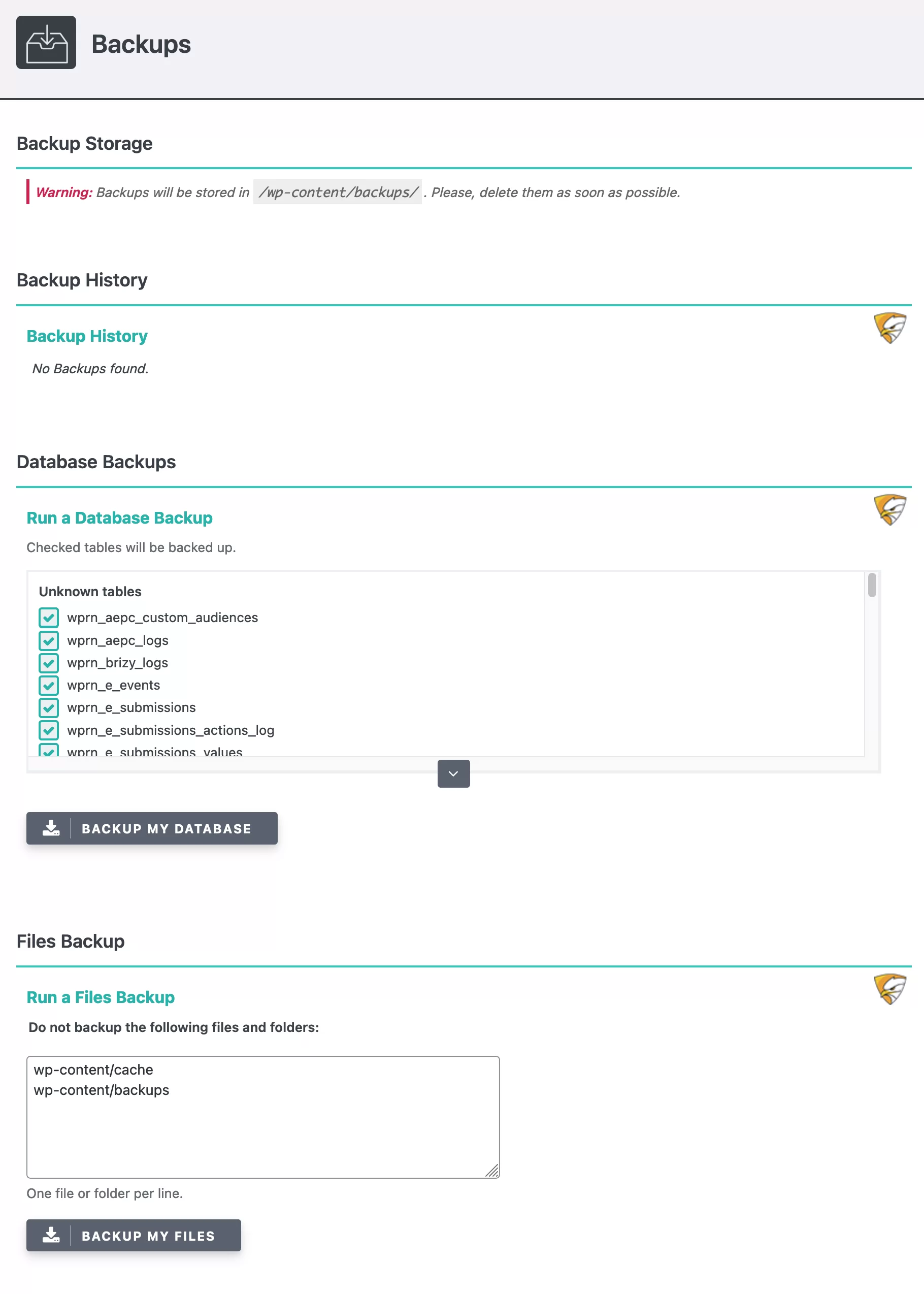
Avvisi
Con il modulo “Alerts” puoi scegliere di essere avvisato via email o su Slack in caso di eventi importanti, come il rilevamento di una vulnerabilità.
Puoi anche ricevere un rapporto giornaliero con un riepilogo degli eventi importanti.
Orari
Infine, l'ultimo modulo è relativo agli orari per:
- Backup
- Scansioni
- Monitoraggio file
Puoi scegliere una frequenza massima giornaliera (es. tutti i giorni). Ad esempio, non è possibile pianificare backup orari.
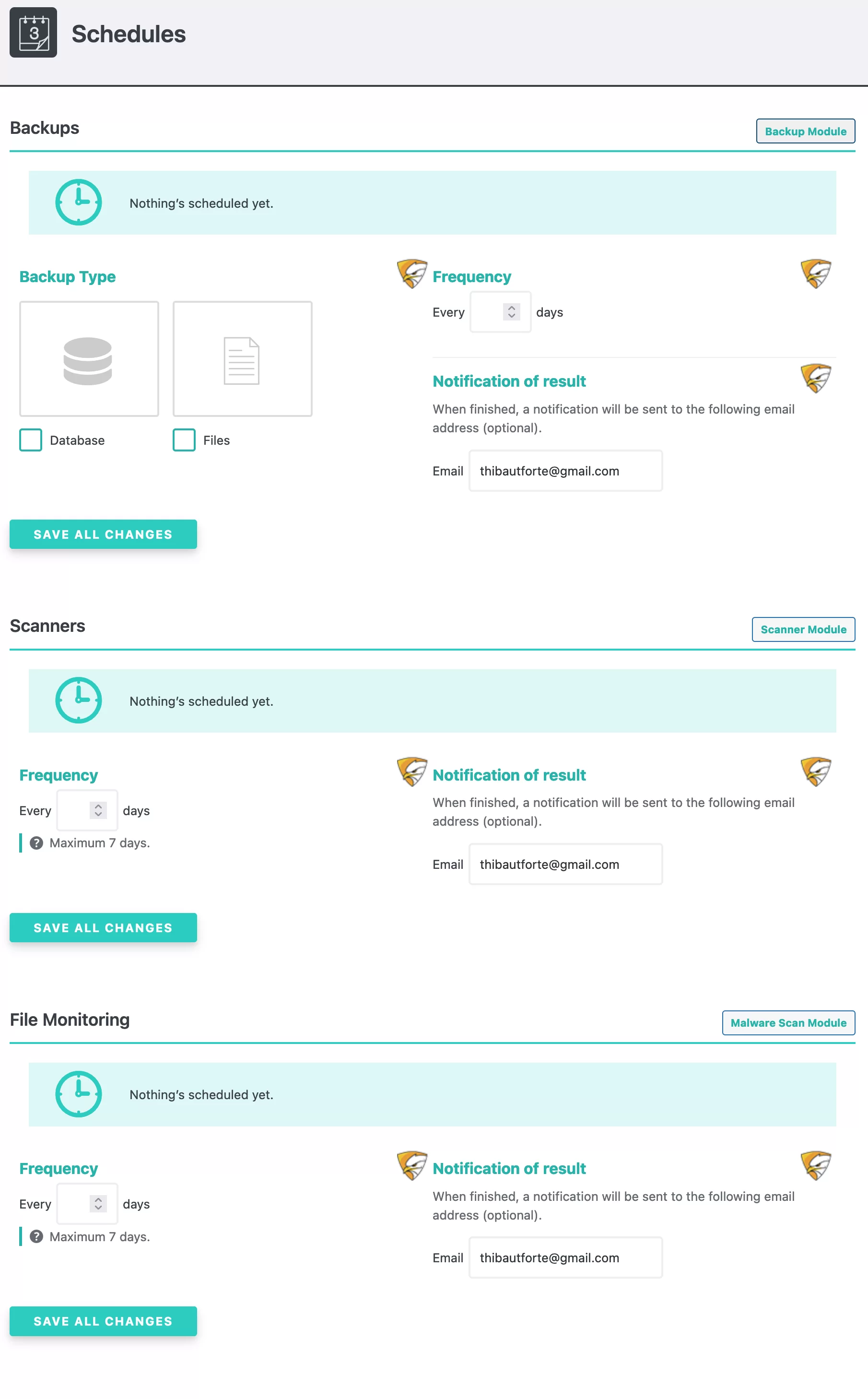
Bene, questo è tutto! Ora hai una panoramica abbastanza completa di tutti i moduli del plugin di sicurezza SecuPress.
Continuiamo il nostro giro guardando i prezzi del plugin.
Quanto costa SecuPress?
SecuPress è inizialmente disponibile gratuitamente nella directory ufficiale di WordPress. Per sfruttare tutte queste funzionalità, tuttavia, dovrai optare per la versione a pagamento, SecuPress Pro.
I prezzi sono su scala decrescente a seconda del numero di siti sui quali si vuole attivare il plugin . Ecco alcuni esempi per darvi un'idea:
- € 60/anno (circa $ 65) per l'utilizzo su un sito
- € 160/anno (circa $ 173) per l'utilizzo su 5 siti
- € 260/anno (circa $ 280) per l'utilizzo su 10 siti
- € 1180/anno (circa $ 1280) per l'utilizzo su 100 siti
Versione gratuita o versione Pro: quale scegliere?
Sei interessato a SecuPress ma esiti tra la versione gratuita e la versione premium? Per decidere, tutto dipende dal tipo di sito che hai e dall'uso che intendi fare del plugin.
Come afferma SecuPress, "la versione gratuita può essere utilizzata per piccoli siti, come i blog senza entrate".
D'altra parte, se ricevi traffico regolare, hai un'area membri o gestisci un negozio di e-commerce, opta per la versione Pro.
In questo caso, “avrete bisogno di maggiore sicurezza e di risparmiare tempo. SecuPress Pro può programmare le tue attività principali e inviarti avvisi quando necessario, ad esempio.”
In ogni caso, puoi sempre attivare prima la versione gratuita per vedere se è sufficiente. Inoltre, sentiti libero di dare un'occhiata al confronto tra le due versioni offerte da SecuPress.
Ora è il momento di chiudere il cerchio con una recensione finale e la nostra opinione sul plugin!
Quanto vale #SecuPress? Dai un'occhiata alla nostra opinione in questo test che presenta come installare e configurare questo plugin di sicurezza #WordPress.
La nostra opinione finale su SecuPress
SecuPress è un plugin molto completo che combina molteplici vantaggi:
- Facilità d'uso : non è richiesta alcuna conoscenza tecnica per utilizzare il plugin
- L'ergonomia e l'interfaccia utente , nettamente superiori alla concorrenza
- La presenza di tante funzionalità che rafforzano la sicurezza del tuo sito, anche nella versione gratuita. Ad esempio, SecuPress offre un firewall, come Wordfence (iThemes Security e Sucuri non offrono questa opzione gratuitamente).
- L'approccio modulare , in cui puoi attivare comodamente solo le opzioni di cui hai bisogno
- La procedura guidata di configurazione a livello di scanner , che ti guida dall'inizio alla fine
- Applicazione automatica delle impostazioni e delle patch di sicurezza (non devi fare altro che spuntare le caselle)
- Spiegazioni semplici e utili per ogni funzione
- I frequenti aggiornamenti
- Il suo prezzo , molto più economico (a parità di funzionalità) rispetto ai suoi principali concorrenti (Wordfence Security, iThemes Security, Sucuri, ecc.)
Personalmente, questo plugin mi è piaciuto molto e non vedo grossi inconvenienti.
SecuPress: per chi?
Infine, la domanda è se dovresti usarlo, soprattutto considerando ciò che offre la concorrenza.
Non confronterò SecuPress con Wordfence o SecuPress con iThemes Security.
Per farti una tua opinione ti invito a leggere i tutorial che abbiamo dedicato a questi plugin:
- Tutorial sulla sicurezza di Wordfence
- Tutorial sulla sicurezza di iThemes
- Tutorial Sucuri
Accanto a questi quattro, SecuPress non ha nulla di cui vergognarsi, tutt'altro. Per me, è il plug-in meglio progettato in termini di interfaccia ed esperienza utente.
È molto facile da usare e sarà perfetto per i principianti , ovviamente, ma anche per gli utenti più esperti.
In termini di opzioni, lo trovo più completo di Sucuri e iThemes Security . D'altra parte, il firewall di Wordfence mi sembra più potente.
Scarica il plugin SecuPress:
Alla fine, SecuPress è un plugin che installerei ad occhi chiusi per rafforzare la sicurezza di un sito WordPress.
Per te, lo usi sul tuo sito? Continuiamo la discussione nei commenti.